쿼리 모니터를 사용하여 WordPress 성능 문제를 디버깅하는 방법
게시 됨: 2019-09-05
플러그인이 많은 WordPress 사이트에서 작업할 때 성능 문제가 발생할 수 있습니다. 이를 식별하는 것은 어려울 수 있습니다. 개발자는 일반적으로 문제를 일으킬 수 있는 코드 부분을 제외하거나 플러그인을 하나씩 꺼서 WordPress 오류를 해결합니다.
이 프로세스는 시간이 많이 걸릴 수 있습니다. 그러나 더 빠른 솔루션인 Query Monitor 플러그인이 있습니다. 성능 문제를 식별하고 WordPress 사이트의 작동을 이해하는 보다 효율적인 방법을 제공합니다.
이 가이드에서는 쿼리 모니터에 대한 모든 것을 알려 드리겠습니다. 목적과 기능을 식별하는 것뿐만 아니라 이를 효과적으로 사용하여 WordPress 사이트의 문제를 디버그하고 성능을 향상시키는 방법에 대해서도 설명합니다.
- 쿼리 모니터 플러그인의 간략한 개요
- 쿼리 모니터가 개발자에게 유용한 이유는 무엇입니까?
- WordPress 쿼리 모니터의 기능
- 쿼리 모니터의 시스템 요구 사항
- WordPress 쿼리 모니터를 사용하는 방법?
쿼리 모니터 플러그인의 간략한 개요
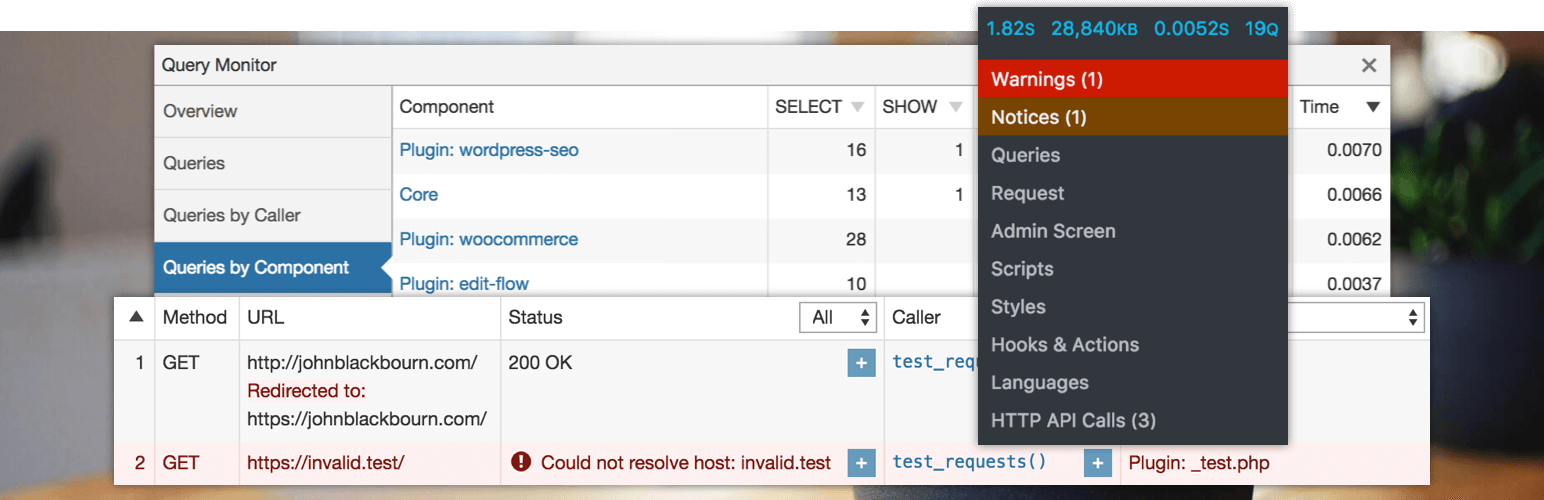
– 출처: WordPress.org
Query Monitor는 WordPress 사이트의 성능 및 개발 문제를 해결하는 데 도움을 주기 위해 설계된 완전 무료 플러그인입니다. 데이터베이스 쿼리, 스크립트, 타이밍 등에 대한 통찰력을 제공합니다.
일단 설치되면 Query Monitor는 상단 메뉴 표시줄에 편리한 항목을 추가하여 현재 페이지에서 실행 중인 쿼리 수를 표시하는 드롭다운 목록을 제공합니다.
여기에는 로딩 시간, 쿼리 유형, 구성 요소 및 기타 세부 정보가 포함됩니다. 이 데이터를 통해 개발자는 웹사이트 오류를 더 잘 이해하고 해결할 수 있습니다.
John Blackbourn이 개발했으며 공식 WordPress 플러그인 저장소와 GitHub에서 모두 사용할 수 있습니다.
쿼리 모니터는 정기적으로 업데이트되며, 개발팀은 보고된 모든 버그에 대해 즉각적인 지원과 수정을 제공합니다.
쿼리 모니터는 무엇을 합니까?
쿼리 모니터 플러그인이 수행할 수 있는 작업은 다음과 같습니다.
- PHP 오류를 식별합니다.
- 메모리 사용량을 모니터링합니다.
- 특정 플러그인의 쿼리를 포함하여 데이터베이스 쿼리를 분석합니다.
- WordPress 사이트에서 HTTP API 호출을 추적하세요.
- 종속성과 함께 대기열에 추가된 스크립트와 스타일을 살펴보세요.
- 사이트 동작에 영향을 미치는 후크와 동작을 이해하세요.
- 사용 중인 테마 템플릿 파일을 검사합니다.
- 사이트 내의 언어와 번역을 확인하세요.
- 사이트의 URL에 영향을 미치는 재작성 규칙을 검토하세요.
- WordPress 블록 편집기에 있는 블록을 분석합니다.
- 사이트에 대한 일반 환경 정보에 액세스하세요.
- WordPress 관리 화면의 성능에 대한 통찰력을 얻으세요.
플러그인 설치는 매우 간단하며 일반적으로 추가 단계(유사한 플러그인의 설치 프로세스에 비해)가 필요하지 않으며 설치 후 추가 구성이 필요하지 않습니다.
기본적으로 관리 도구 모음에 드롭다운 목록이 표시됩니다.

드롭다운 목록의 항목을 클릭하면 데이터베이스, CSS, 활성 후크 및 HTTP API 호출에 대한 쿼리 세부 정보에 액세스할 수 있습니다.
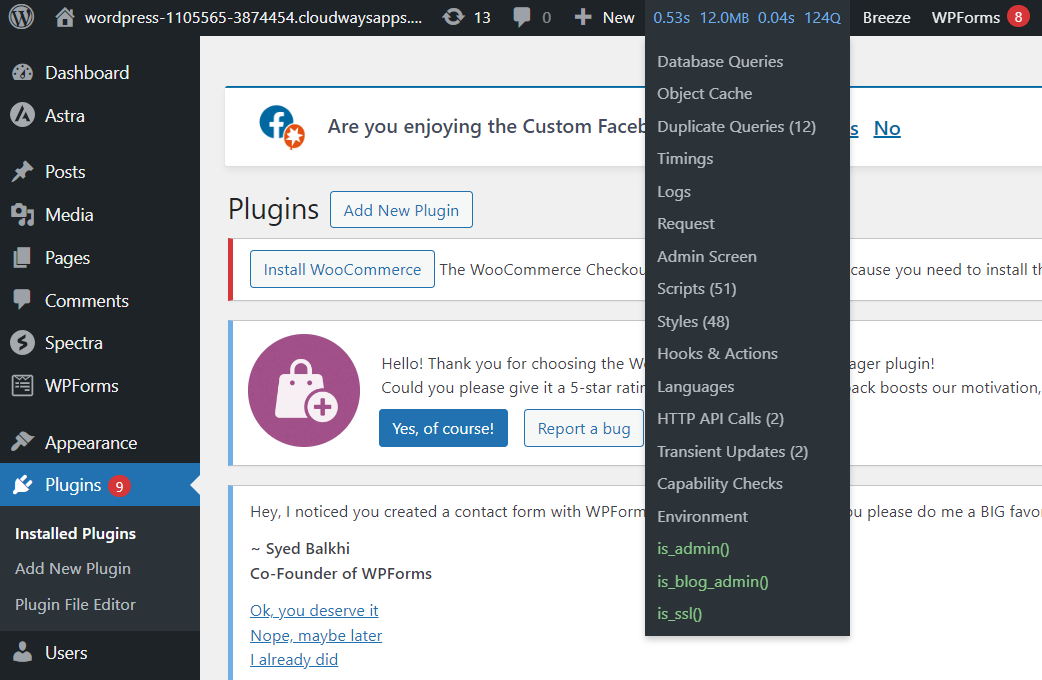
New Relic은 또한 Cloudways 대시보드에서 바로 WordPress 사이트의 성능을 더욱 편리하게 모니터링하는 데 도움이 될 수 있습니다. 하지만 이에 대해서는 나중에 블로그에서 다루겠습니다.
쿼리 모니터의 시스템 요구 사항
쿼리 모니터를 사용하려면 시스템에 WordPress(최대 3년 버전 지원) 및 PHP 버전 7.4 이상이 있어야 합니다. 자세한 내용은 쿼리 모니터 웹사이트를 방문하세요.
Cloudways로 WordPress 경험을 최적화하세요
원활한 플러그인 통합, 자동화된 업데이트, WordPress 성능 및 모니터링을 쉽게 향상하도록 맞춤화된 사용자 친화적인 플랫폼을 활용하세요.
쿼리 모니터가 개발자에게 유용한 이유는 무엇입니까?
쿼리 모니터 플러그인은 개발자가 개선이 필요한 영역을 식별하고 리소스 문제나 충돌을 일으키는 플러그인이나 자산을 표시하는 데 도움이 됩니다.
병목 현상을 효율적으로 해결하여 코드를 향상하거나 문제가 있는 요소를 교체할 수 있습니다. 이는 성능 최적화를 목표로 하는 웹사이트 소유자와 개발자에게 도움이 됩니다.
쿼리 모니터 사용의 이점을 더 잘 이해하는 데 도움이 되도록 일반적으로 코드 활용이 필요한 간단한 개발 작업, 즉 페이지 로드 시간과 페이지의 활성 쿼리 수를 알아내는 것을 고려해 보겠습니다.
워드프레스는 get_num_queries() 및 timer_stop() 이라는 두 가지 간단한 함수를 제공합니다. 이러한 코드는 성능 병목 현상을 식별하는 데 도움이 되며 효과적으로 해석하려면 특정 수준의 기술 지식이 필요합니다.
쿼리 모니터는 코드에 기능을 추가하고 결과를 확인하는 프로세스를 자동화하므로 수동으로 수행할 필요가 없습니다. 이는 데이터베이스 쿼리 수를 표시하고 사이트 성능 및 기능의 다양한 측면에 대한 통찰력을 제공합니다.
WordPress 쿼리 모니터의 기능
다음은 쿼리 모니터의 놀라운 기능에 대한 포괄적인 개요입니다.
1. 데이터베이스 쿼리
- 느리거나, 중복되거나, 오류가 있는 쿼리에 대한 알림입니다.
- 쿼리 유형, 담당 구성 요소(플러그인, 테마, WordPress 코어) 및 호출 기능별로 필터링 옵션입니다.
- 각 쿼리 유형에 대한 집계 보기를 제공하여 자세한 분석을 제공합니다.
2. 템플릿 정보
템플릿 파일 이름, 전체 템플릿 계층 구조, 로드 또는 언로드된 템플릿 부분(블록 테마 및 클래식 테마의 경우) 표시.
3. PHP 오류
- 담당 구성 요소, 호출 스택 및 관리 도구 모음에 표시되는 경고에 대한 세부 정보와 함께 PHP 오류를 표시합니다.
- 코드에서 더 이상 사용되지 않거나 "잘못된" 기능 사용을 식별합니다.
4. 블록 및 전체 사이트 편집(FSE)
게시물 콘텐츠 및 FSE 내의 블록 및 관련 속성에 대한 통찰력.
5. 규칙 및 쿼리 문자열 다시 작성
일치하는 다시 쓰기 규칙, 관련 쿼리 문자열 및 쿼리 변수를 표시합니다.
6. 대기열에 추가된 스크립트 및 스타일시트
종속성 및 손상된 종속성에 대한 경고를 포함하여 대기열에 추가된 스크립트 및 스타일시트에 대한 정보입니다.
7. 언어 설정
각 텍스트 도메인에 대한 언어 설정 및 로드된 번역 파일(MO 파일 및 JSON 파일)에 대한 세부 정보입니다.
8. HTTP API 요청
실패했거나 오류가 있는 요청에 대한 경고와 함께 응답 코드, 담당 구성 요소, 소요 시간이 포함된 HTTP API 요청을 기록합니다.
9. 사용자 능력 점검
능력 점검에 전달된 결과 및 매개변수를 포함하여 사용자 능력 점검 보고.
10. 환경정보
PHP, 데이터베이스, WordPress 및 웹 서버에 대한 자세한 정보입니다.
11. 조건부 함수
is_single(), is_home() 등과 같은 모든 WordPress 조건부 함수의 값입니다.
12. 과도 현상 및 다중 사이트 기능
다중 사이트 설치에서 업데이트된 임시 항목과 switch_to_blog() 및 Restore_current_blog() 사용을 식별합니다.
13. 리디렉션
리디렉션이 발생할 때마다 호출 스택을 포함하는 HTTP 헤더가 자동으로 추가됩니다.
14. AJAX 호출
동적 WordPress 사이트는 전체 웹 페이지를 로드하지 않고도 실시간으로 데이터를 보내고 가져오기 위해 많은 Ajax 호출을 수행합니다. 쿼리 모니터는 또한 기타 유용한 디버깅 정보와 함께 이러한 요청을 표시합니다. 이 정보는 개발자가 오류를 강조 표시하는 데 도움이 됩니다.
15. REST API
쿼리 모니터를 모니터링할 권한이 있는 경우 인증된 WordPress REST API 요청 헤더의 정보를 디버그할 수 있습니다.
16. 인증
기본적으로 단일 사이트 설치 관리자와 WordPress 멀티사이트 최고 관리자만 쿼리 모니터 내부의 로그를 볼 수 있습니다. 그러나 사용자로 로그인한 경우에도 로그를 볼 수 있도록 인증 쿠키를 구성할 수 있습니다.
17. 개인정보 보호정책
WordPress Query Monitor는 사용자 개인정보 보호를 위해 노력하고 있습니다. 어떠한 데이터도 수집하거나 제3자에게 전송하지 않습니다. 이 도구를 사용할 때 귀하의 정보는 안전하고 기밀로 유지됩니다.
Cloudways 관리 WordPress 호스팅으로 최적화된 성능을 경험해 보세요
귀하의 언어를 구사하는 고급 캐싱, 자동 확장 및 기술 지원의 이점을 누리세요. Cloudways가 귀하를 위해 무거운 작업을 수행하도록 하십시오!
WordPress 쿼리 모니터를 사용하는 방법?
WordPress 대시보드에서 Query Monitor를 설치하고 활성화한 후에는 아래 단계를 따라야 합니다.
- 플러그인 으로 이동하세요.
- 설치된 플러그인 → 쿼리 모니터를 클릭합니다.
- 설정을 클릭하세요.
- “ 인증 쿠키 설정 ” 버튼을 클릭하세요.
이제 쿼리 모니터 플러그인의 각 섹션을 자세히 살펴보겠습니다.
개요
첫 번째 탭에서는 웹사이트 개요를 제공합니다. 페이지 생성 시간, 최대 메모리 사용량, 데이터베이스 쿼리 시간 및 데이터베이스 쿼리를 보여줍니다.
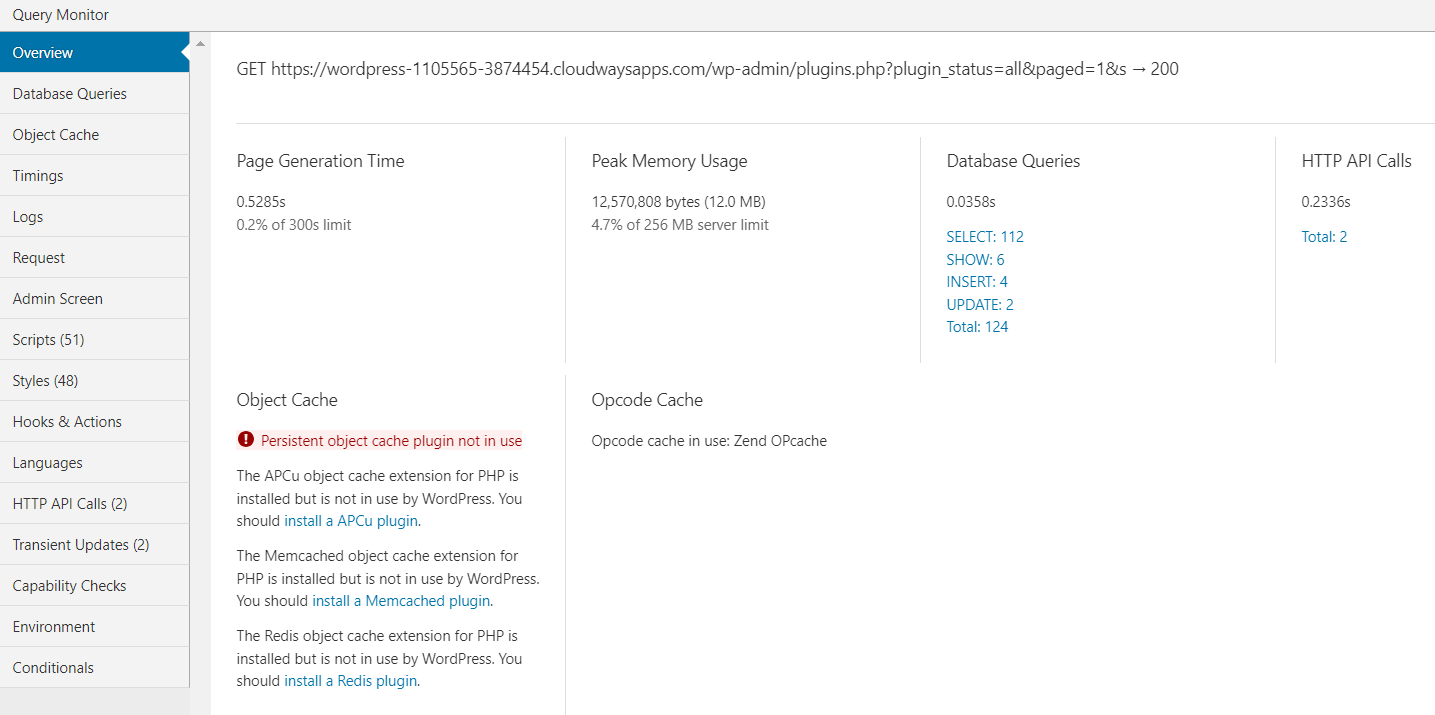

데이터베이스 쿼리
사용자가 정보를 요청하거나 제출하려고 시도할 때마다 데이터베이스 쿼리가 트리거됩니다.
쿼리 모니터는 이 쿼리를 추적하여 로그 내에 표시하므로 사용자는 성공적으로 실행된 쿼리와 실행되지 않은 쿼리를 확인할 수 있습니다. 또한 쿼리 유형과 구성 요소를 기준으로 필터링할 수도 있습니다.
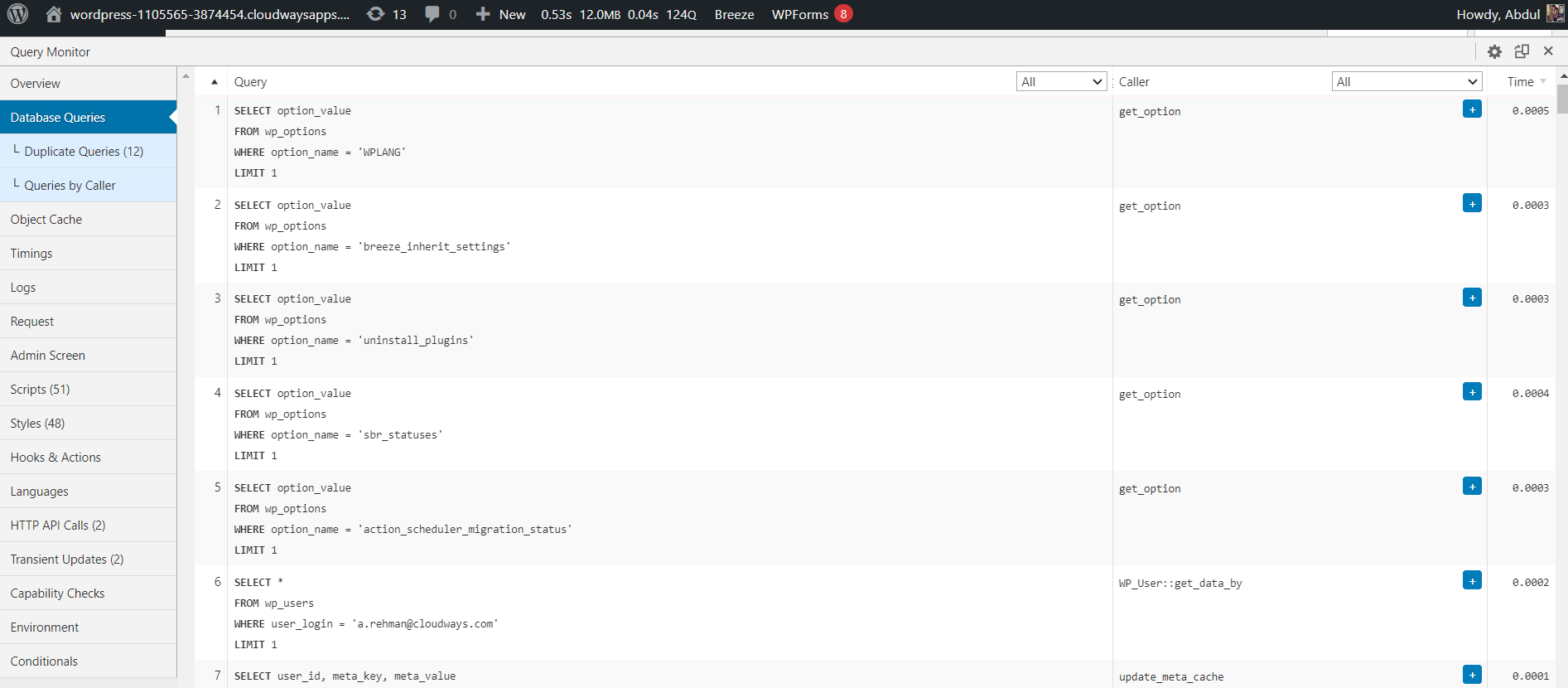
객체 캐시
쿼리 모니터의 개요 패널은 개체 캐시를 포함하여 사이트에 대한 정보를 제공합니다. 영구 개체 캐싱 플러그인이 없으면 쿼리 모니터에 메시지가 표시됩니다.
영구 개체 캐시 플러그인은 데이터베이스 쿼리와 같은 작업의 결과를 캐싱하여 성능을 향상시킵니다.
"외부 개체 캐시가 사용되지 않음"이 표시되면 영구 캐싱을 위해 Redis 또는 Memcached와 같은 캐싱 플러그인을 설치하세요. 이는 사이트 성능을 크게 향상시킵니다. 도움이 필요하면 호스팅 제공업체에 문의하세요.
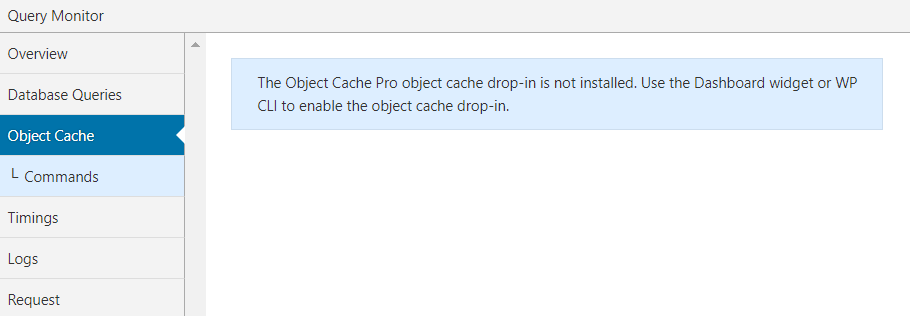
타이밍
쿼리 모니터의 타이밍 패널은 지정된 함수 이름에 대한 qm/start 및 qm/stop 작업 중에 소요된 시간과 대략적인 메모리 사용량을 기록하고 표시합니다.
타이밍 패널에 표시되는 시간과 메모리 사용량은 대략적인 것이므로 그렇게 취급해야 한다는 점에 유의하는 것이 중요합니다.
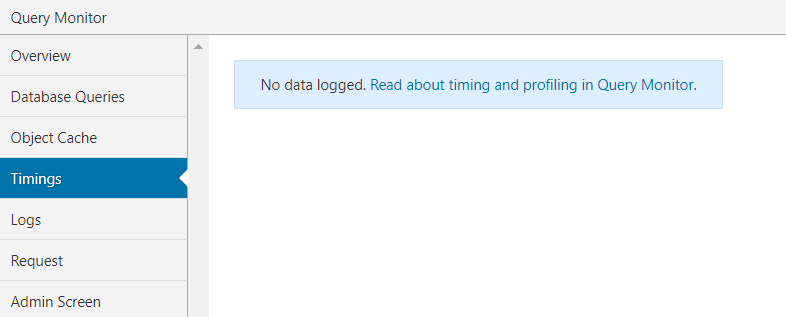
로그
쿼리 모니터의 로그 탭은 메시지와 변수를 기록하여 기술 문제를 해결하거나 사이트에서 잠재적인 문제를 모니터링할 수 있는 고급 기능입니다.
쿼리 모니터를 처음 설치하면 로깅 변수가 구성되지 않아 탭이 비어 있게 됩니다.
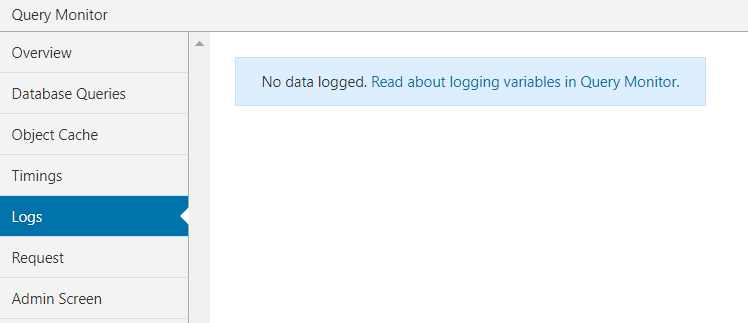
요구
요청 기능은 현재 사용자에 대한 쿼리 변수를 표시하고 사용자 정의 쿼리를 강조 표시합니다. 또한 요청 내부에 있는 관련 쿼리 문자열 도 표시됩니다.
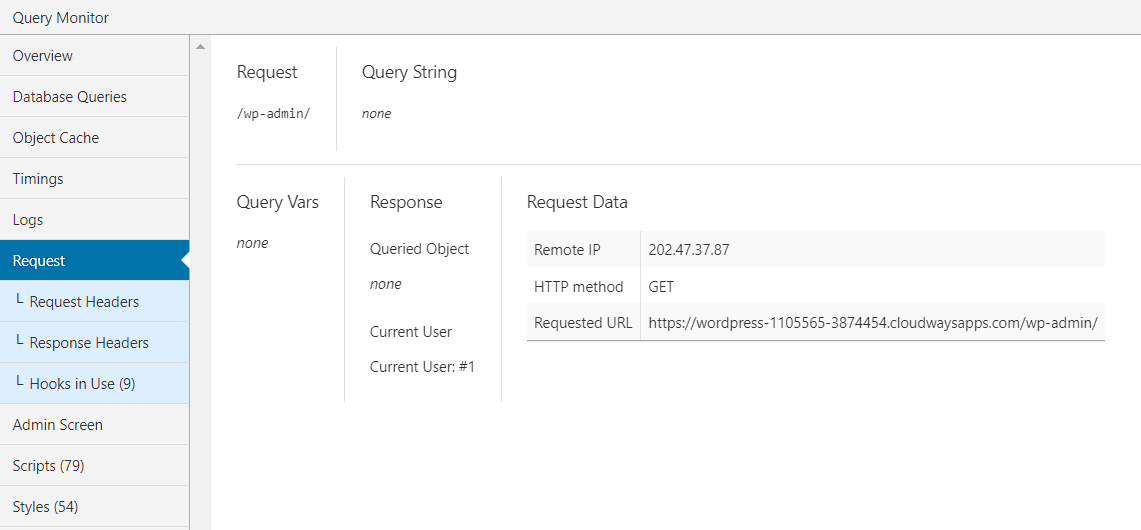
관리 화면
관리 화면 섹션에는 WordPress 관리 패널에서 발생하는 활동이 표시됩니다. 관리자 패널에서 액세스한 구성 요소를 나열하고 PHP 파일을 사용할 수 없기 때문에 오류가 표시됩니다.
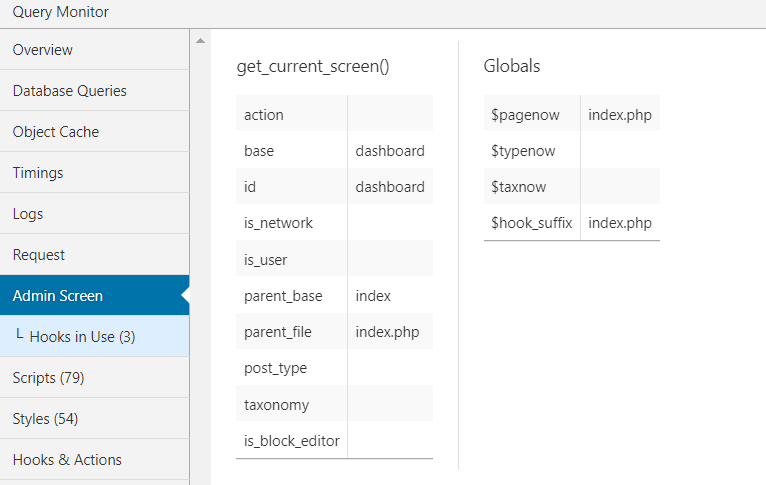
스크립트
쿼리 모니터 내의 스크립트 탭을 방문하면 요청 내에 포함된 대기 중인 모든 스크립트와 스타일이 나열됩니다. 또한 외부 종속성으로 인해 손상되거나 응답하지 않는 스크립트를 강조 표시합니다.
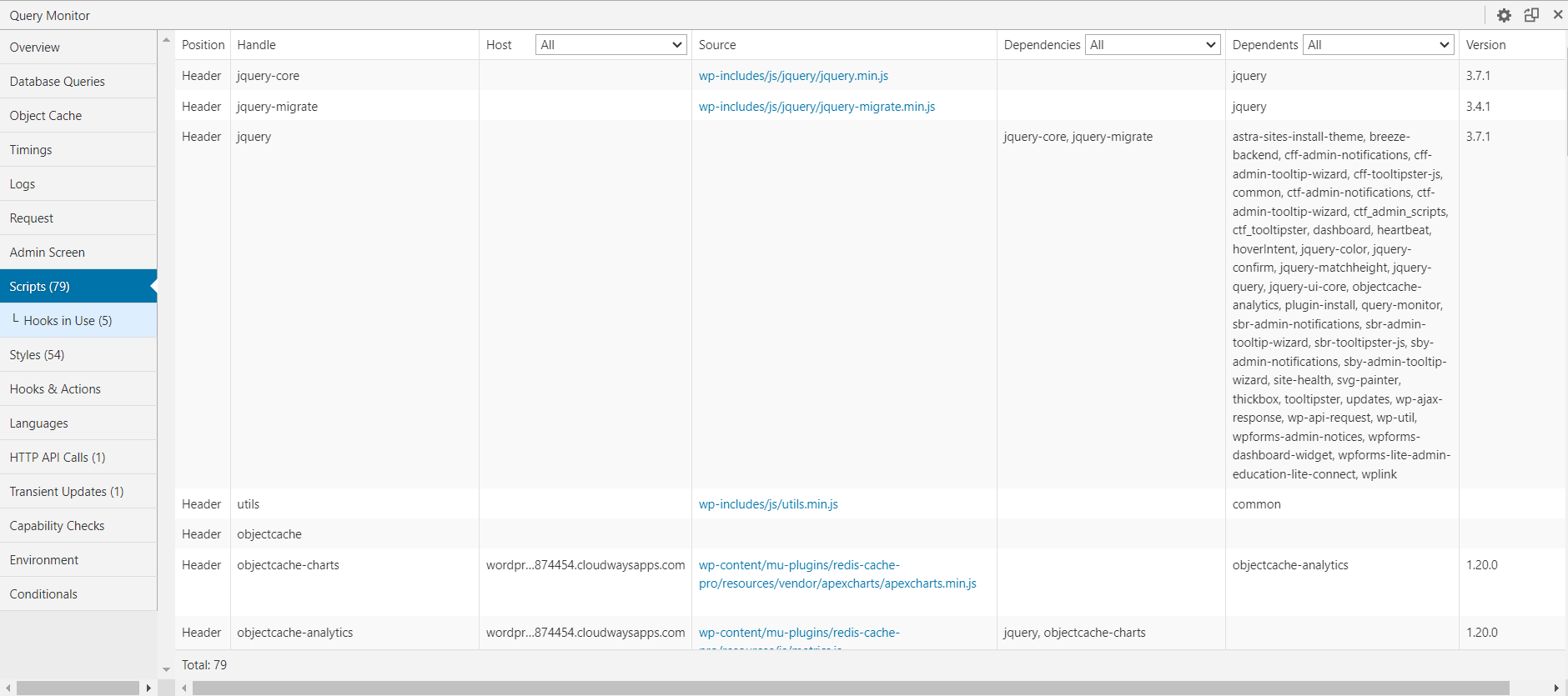
스타일
쿼리 모니터의 스타일 탭은 스크립트 탭과 유사하게 작동하지만 JavaScript를 표시하는 대신 대기열에 포함된 CSS에 중점을 둡니다. 이 탭은 사이트 성능을 디버깅하는 데 유용합니다.
스크립트와 같은 여러 스타일시트를 로드하면 사이트 로드 시간이 느려집니다. 이 탭을 활용하면 스타일시트 수를 줄여 파일 크기를 줄이고 HTTP 요청을 줄여 웹사이트를 최적화할 수 있습니다.
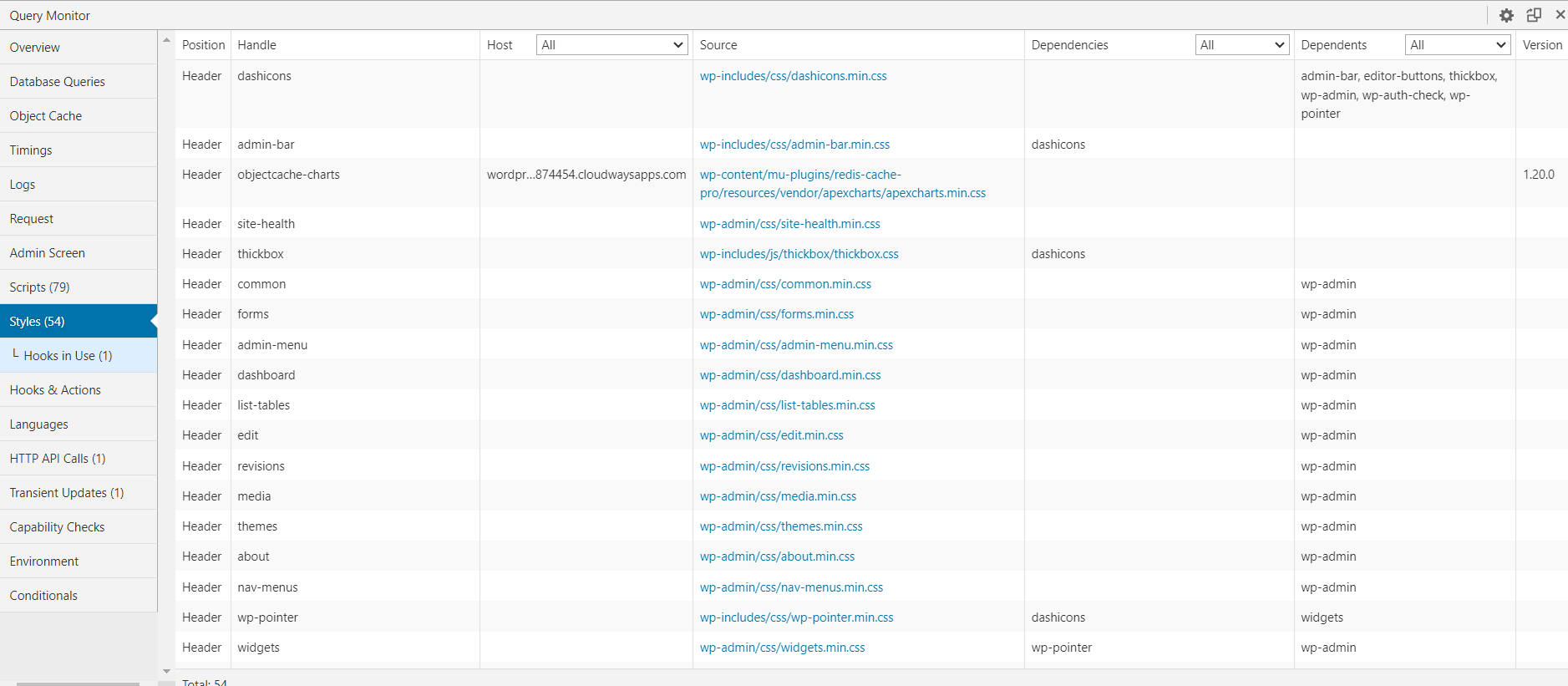
후크와 액션
후크와 액션은 WordPress에서 제공하는 사전 정의된 컨트롤을 사용하여 사용자 정의 기능을 생성할 수 있게 해주기 때문에 모든 WordPress 사이트에서 필수적입니다. 그러나 그렇게 하면 때때로 웹사이트가 중단될 수 있으며 오류 문제를 해결하는 것이 지칠 수 있습니다.
후크 및 작업으로 인해 발생한 오류를 식별하는 도구가 내장된 Query Monitor 덕분에 작업 및 후크를 코어, 테마 또는 플러그인별로 필터링할 수 있습니다. 또한 디버깅 목적으로 코드 내에서 쉽게 찾을 수 있는 전체 이름과 참조도 제공합니다.
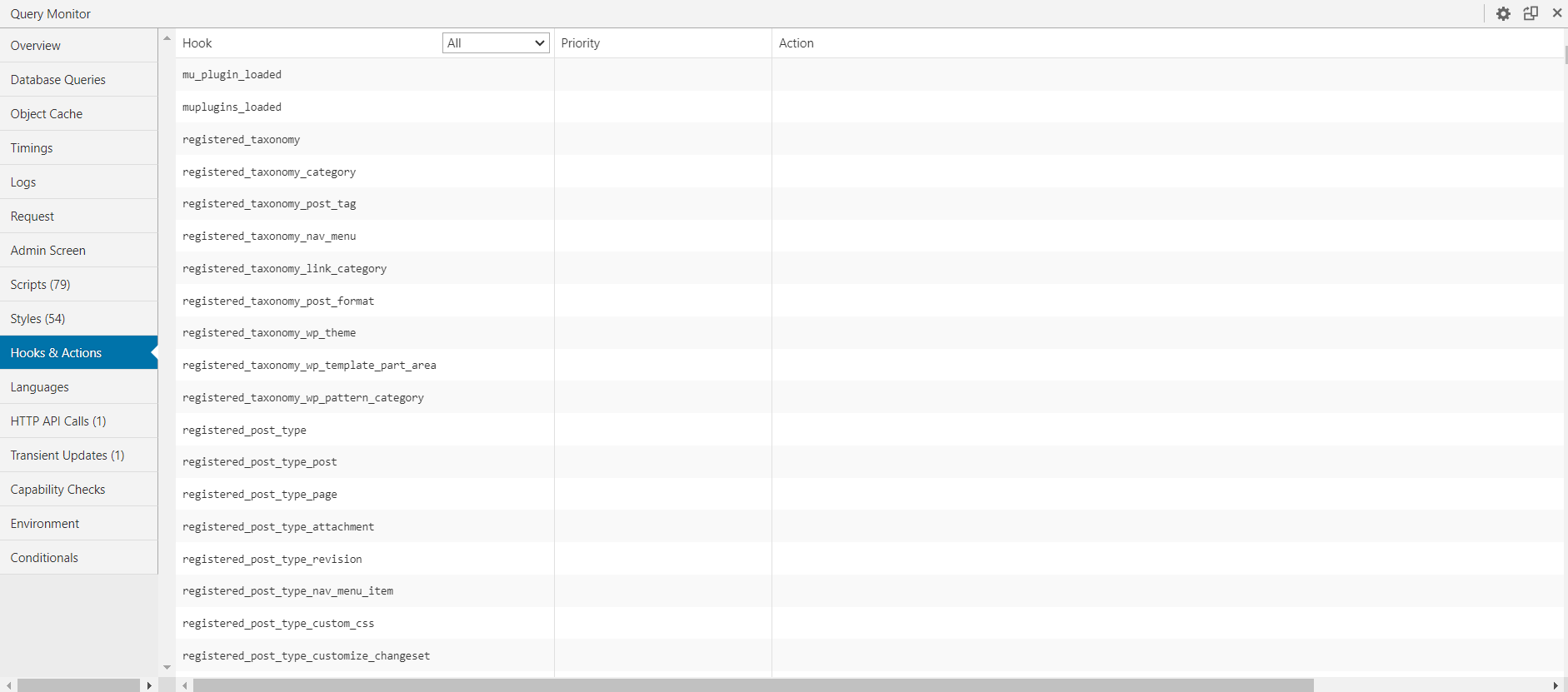
언어
다국어 웹사이트 의 경우 언어 탭에서는 손상되었거나 사용할 수 없는 파일을 식별하고 언어 설정을 표시합니다.
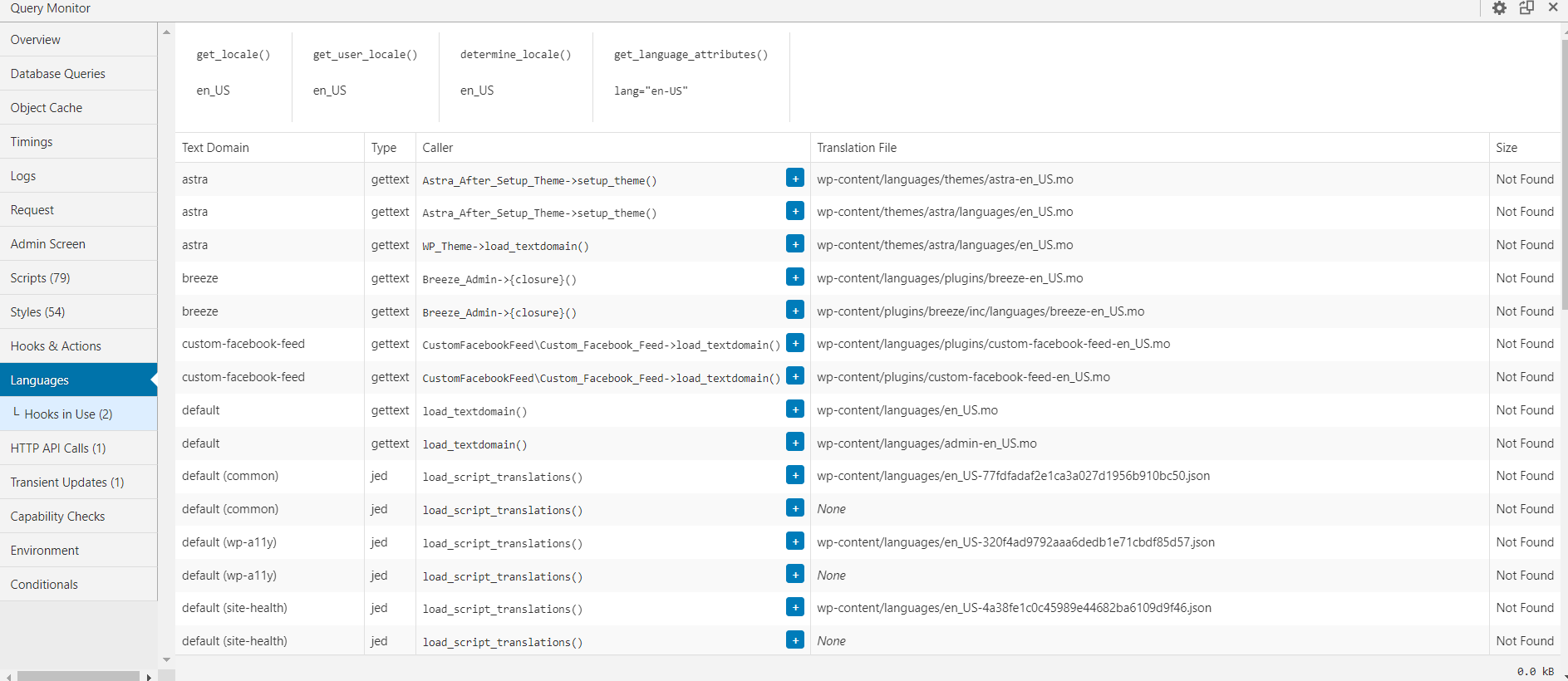
HTTP API 호출
이 탭에는 모든 서버 측 쿼리와 응답 코드, 시간 초과 로그 및 실패한 요청이 표시됩니다. 실시간으로 응답을 확인할 수 있고, 서버측 코드를 효율적으로 디버깅할 수 있도록 도와주는 유용한 기능입니다.
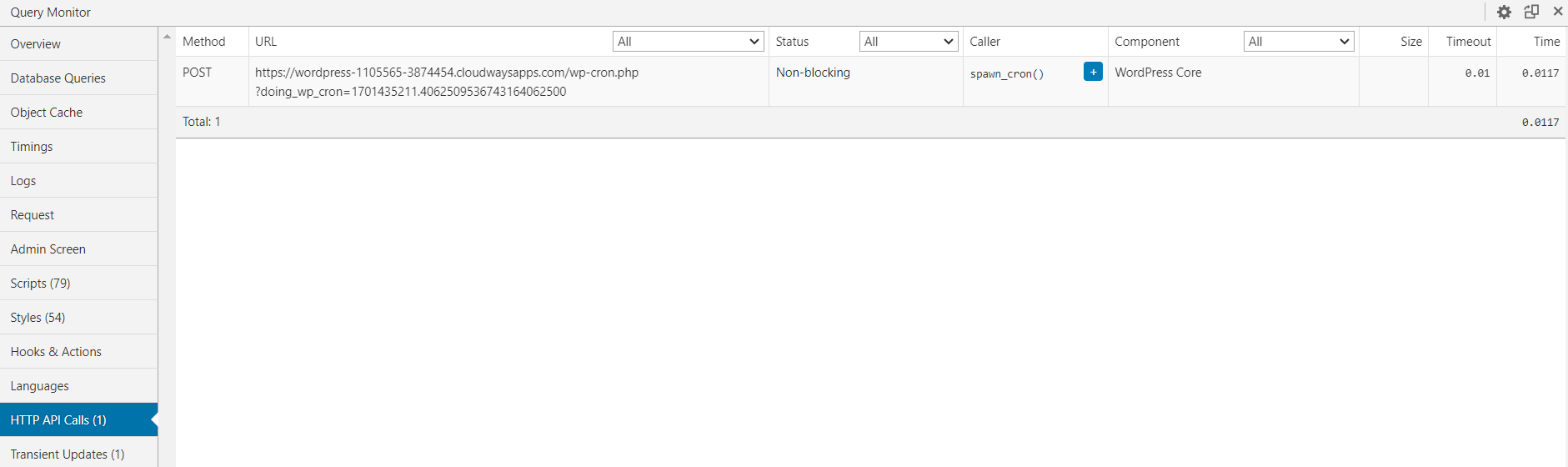
임시 업데이트
WordPress에서는 일부 API가 특정 시간에 특정 수의 요청을 허용하므로 데이터베이스에 API 응답을 캐시할 수 있습니다. 임시 업데이트는 이러한 임시 업데이트를 표시하고 크기와 구성 요소도 표시합니다.
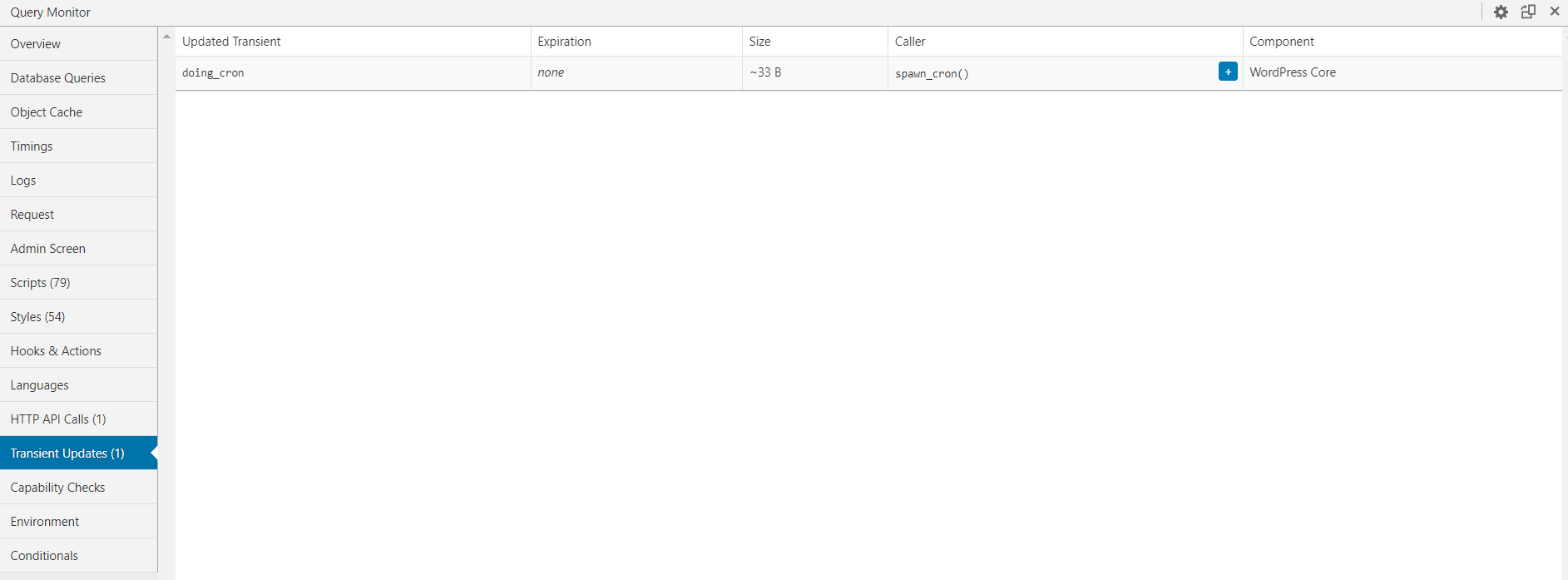
능력 점검
기본적으로 이는 비활성 상태이며 wp-config.php 파일에 코드를 배치하여 활성화할 수 있습니다. 기능 검사는 페이지의 각 사용자에 대한 기능 검사를 수행하고 매개변수와 결과를 표시합니다.
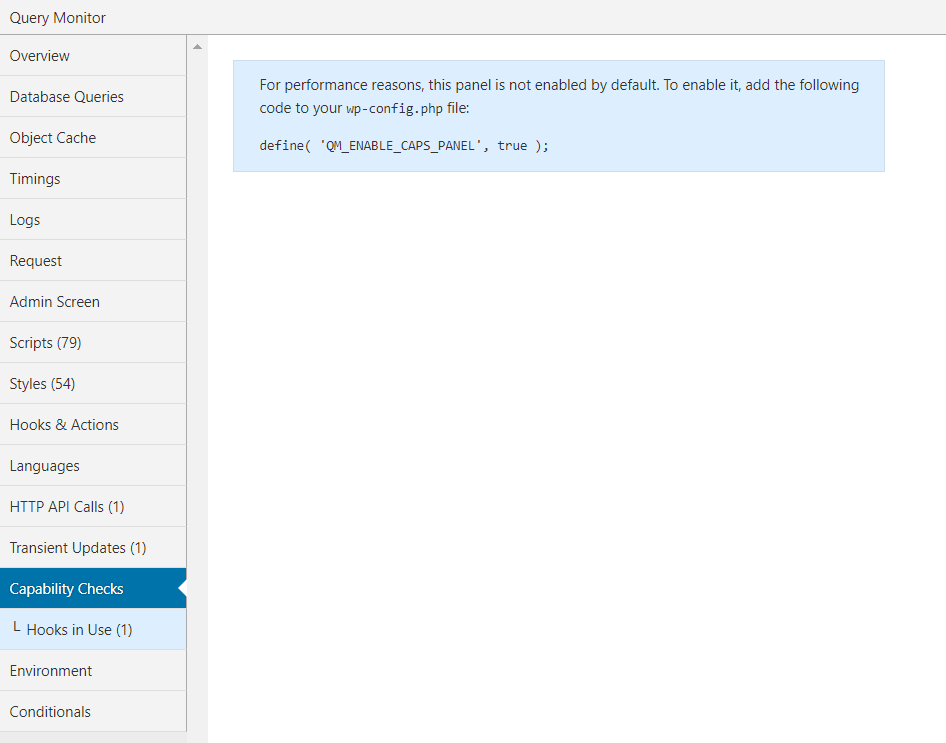
환경
이는 PHP, 데이터베이스 및 WordPress 섹션을 포함하는 완전한 WordPress 환경 개요입니다. 각 섹션에는 MySQL 버전, PHP 메모리 제한, WordPress 버전 등과 같은 환경에 유용한 정보가 표시됩니다.
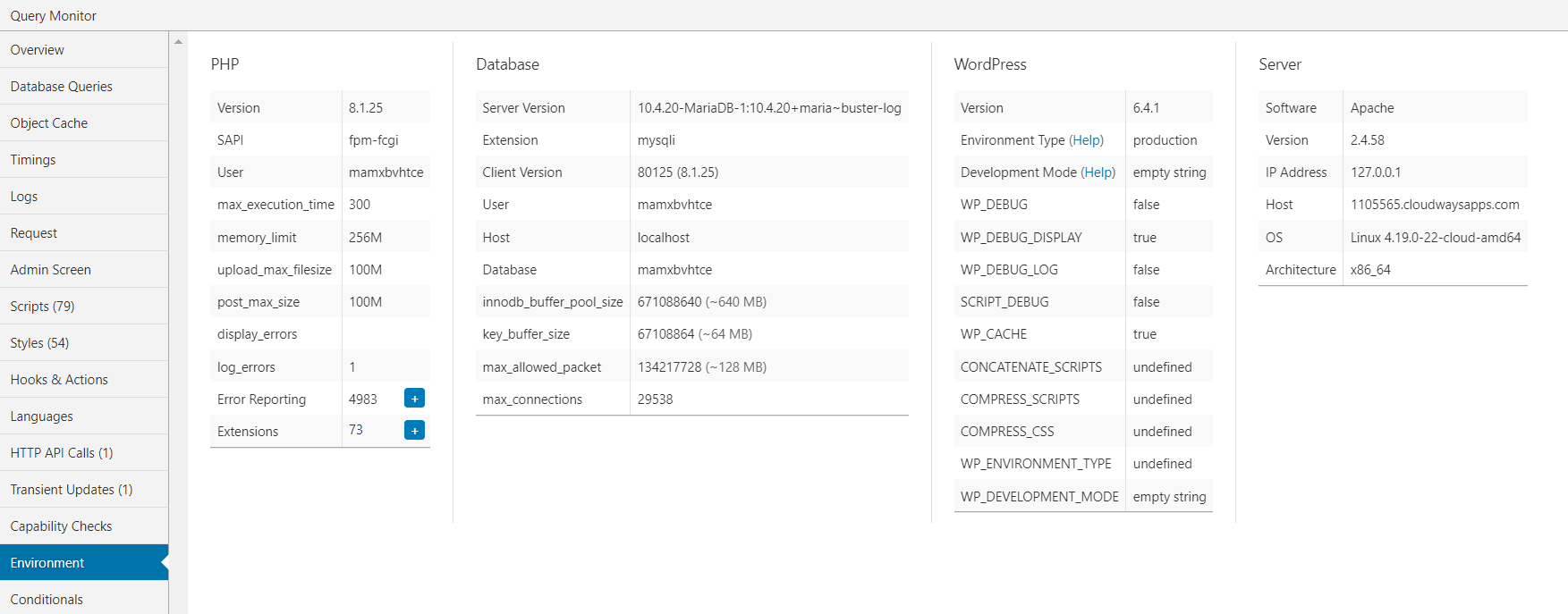
조건부
쿼리 모니터의 조건부 기능은 현재 요청과 관련된 모든 WordPress 조건을 표시하여 각 조건이 "True" 또는 "False"로 평가되는지 여부를 나타냅니다. 이를 통해 페이지 로드 중에 적용되는 조건부 논리에 대한 통찰력을 얻을 수 있습니다.
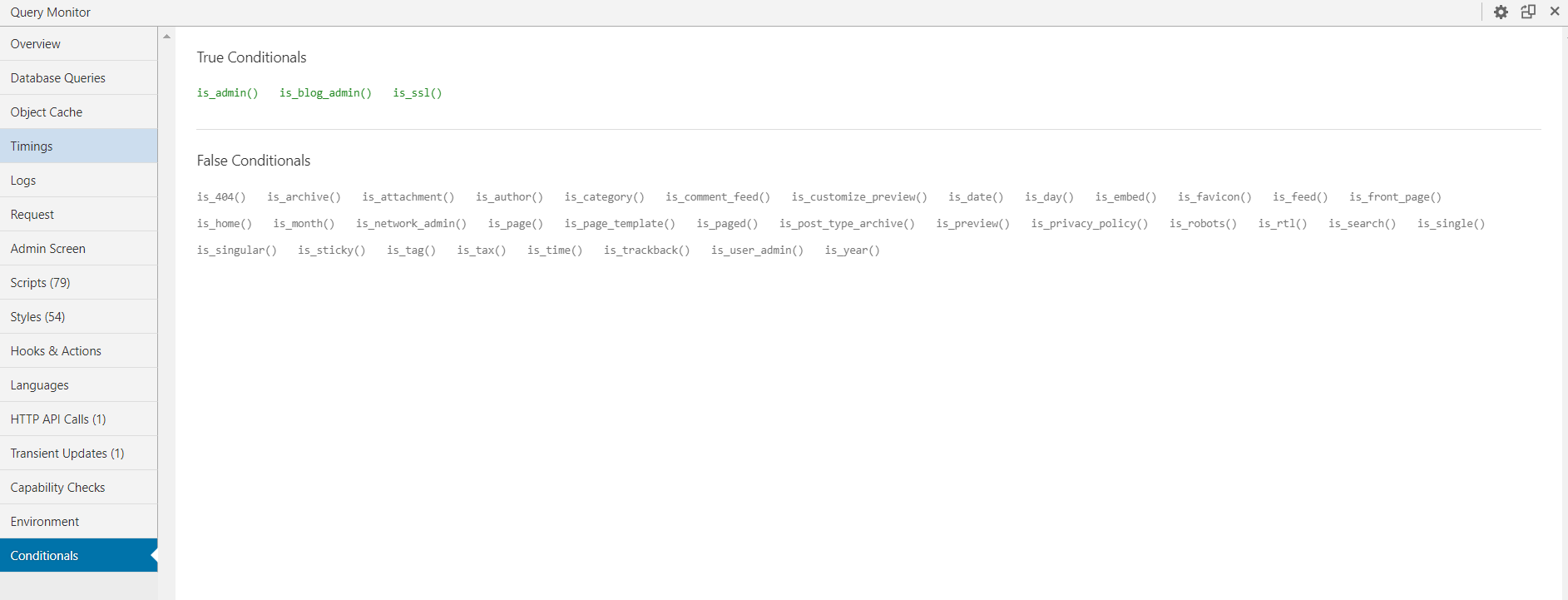
요약
WordPress 쿼리 모니터 플러그인은 디버깅을 위한 강력한 플러그인으로, 쉽게 이해할 수 있는 형식으로 자세한 정보를 제공합니다. 이는 플러그인, 테마 또는 기능이 웹사이트 성능에 미치는 영향을 신속하게 식별하는 데 특히 유용한 것으로 입증되었습니다.
쿼리 모니터 플러그인이 메뉴를 관리 도구 모음에 원활하게 통합하여 현재 페이지의 빠른 스냅샷을 제공하고 메뉴 항목 선택 시 패널에 포괄적인 데이터를 제공한다는 사실은 주목할만한 기능입니다.
다음 중 사이트를 건강하게 유지하기 위해 자주 사용하는 구성요소는 무엇입니까? 이 플러그인을 사용해 보고 아래 댓글 섹션을 통해 알려주세요.
Q1. WordPress에서 쿼리 모니터는 어디에 있나요?
A. 쿼리 모니터는 WordPress 관리 표시줄을 통해 액세스할 수 있습니다. 요약을 클릭하면 현재 프런트엔드 또는 백엔드 페이지에 창 오버레이로 표시되는 전체 쿼리 모니터 인터페이스가 열립니다.
Q2. WordPress 쿼리를 어떻게 최적화합니까?
A. WordPress 데이터베이스 최적화에는 SQL 명령을 통한 테이블 최적화, 원치 않는 데이터 정리, 게시물 개정 삭제, 스팸 댓글 제거, 사용하지 않는 태그 삭제, 핑백 및 트랙백 제거, 사용하지 않는 플러그인 및 테마 제거가 포함됩니다.
Q3. WordPress 오류 로그는 어디에 있나요?
A. WordPress의 오류 로그에 액세스하려면 파일 관리자를 사용하여 /wp-content/ 폴더로 이동하세요. 기록된 모든 WordPress 오류, 경고 및 알림에 대한 포괄적인 기록이 포함된 이 폴더에서 debug.log 파일을 찾으세요.
